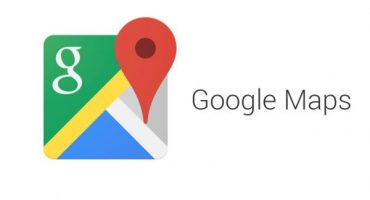Du kan testa internetets hastighet, både på en persondator och på en smartphone. För dessa ändamål är verktyg inbyggda i operativsystemet, såväl som programvara som måste laddas ner från applikationsbutiken, lämpliga. Därefter kommer metoder för att kontrollera hastigheten på Internet på en smartphone diskuteras i detalj.
Övervakning med standardverktyg för operativsystem
I Android-operativsystemet finns det ett verktyg som hjälper till att mäta hastigheten på mobilt internet eller trådlöst. Detta verktyg har betydande fördelar; det kan spegla dataöverföringshastigheten hela tiden. Hastigheten visas i aktivitetsfältet längst upp på telefonskärmen.
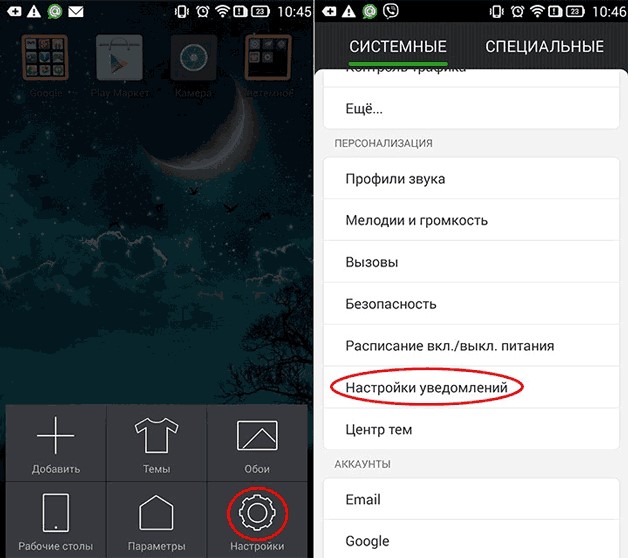
I Android-operativsystemet finns det ett verktyg som hjälper till att mäta hastigheten på mobilt internet eller trådlöst
Lanseringsinstruktioner:
- gå först till menyn "Inställningar";
- då måste du bläddra till "System" -blocket;
- öppna "Meddelandeinställningar";
- gå till blocket "Statusfält" och aktivera alternativet "Visa aktuell nätverkshastighet";
- längst upp på skärmen, bredvid signalnivån, visas den aktuella nätverksanslutningshastigheten. Det bör noteras att denna indikator ändras med en minskning eller ökning av hastigheten. För att få maximalt resultat måste du lägga till ett objekt för att ladda ner. Högsta resultat innebär maximal dataöverföring.
Vi använder onlinetjänster
Därefter kommer vi att överväga onlinetjänster som gör att du kan visa den verkliga hastigheten för att ansluta till nätverket. Denna testmetod är perfekt i en situation där det inte är möjligt att installera en speciell applikation eller använda standardverktyget.
Yandex Internetometer
En gratis tjänst från Yandex som gör det möjligt för användare att mäta hastigheten på mobilt Internet:
- i alla sökmotorer driver vi begäran “Yandex Internetometer”;
- gå sedan till önskad resurs;
- IP-adress, webbläsarversion, skärmupplösning och plats kommer att visas på startsidan;
- Klicka sedan på knappen "Mät";
- Kontrollerar inkommande hastighet;
- därefter kommer resultatet att visas på startsidan.
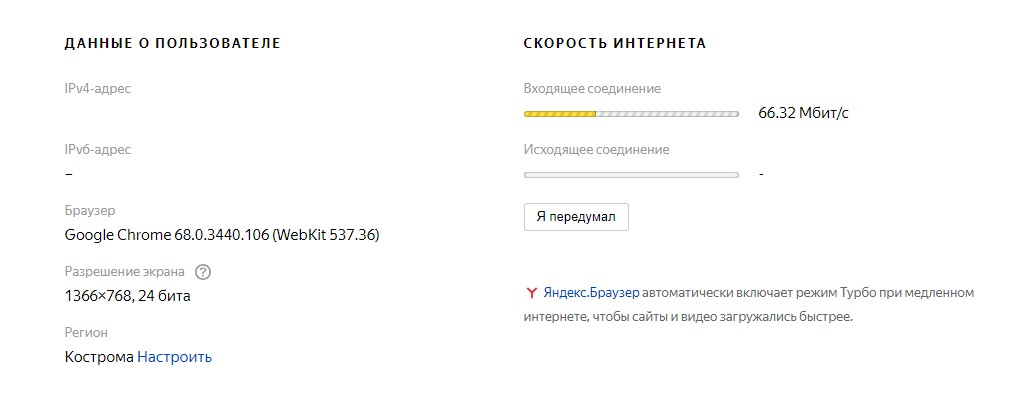
En gratis tjänst från Yandex som gör det möjligt för användare att mäta hastigheten på mobilt internet
Denna tjänst är så enkel och bekväm som möjligt. Användare kan inte bara kontrollera det inkommande utan också den utgående datahastigheten.
Speedtest.net
En populär tjänst för att testa Internet. De kommer att ge detaljerad information om bredbands-, mobil- och trådlösa anslutningar och hastigheten för dataöverföring:
- öppna valfri sökmotor och kör i begäran "speedtest";
- öppna den nödvändiga resursen;
- Start-knappen visas på startsidan;
- sedan kommer ett fönster för att mäta hastigheten för dataöverföringen visas;
- efter några sekunder kommer detaljerad information att ges om ping, hastigheten för nedladdning och nedladdning.
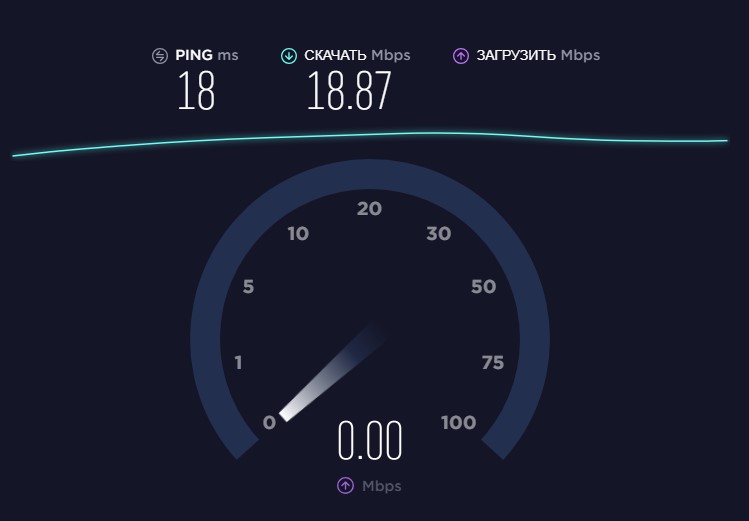
Populär Internet Testing Service
Användare kan också välja sin önskade tjänst för testning. Du kan spara resultaten från väggtestet i ett socialt nätverk.
2ip.ru
Funktionell onlinetjänst för att kontrollera hastigheten för dataöverföring. Med sin hjälp kan du inte bara övervaka, utan också lämna feedback om leverantörens arbete, använda ett virtuellt privat nätverk (VPN), ladda ner specialprogramvara och testa Internetets hastighet i olika situationer.
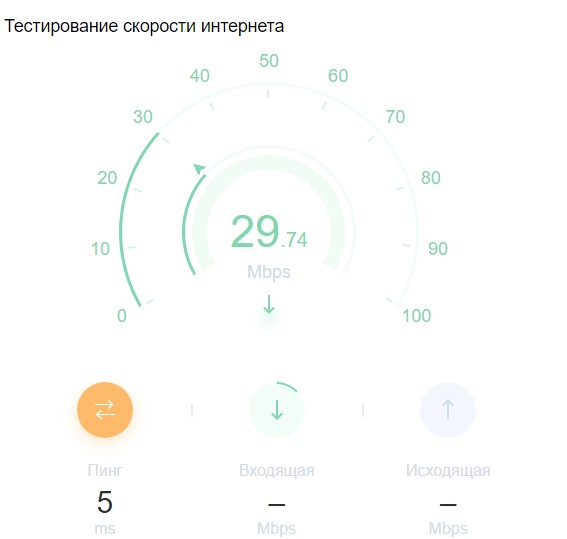
Funktionell onlinetjänst för att kontrollera hastigheten för dataöverföring
Instruktion:
- i sökraden anger vi frågan "2ip.ru";
- öppna den nödvändiga resursen;
- på startsidan öppnar du fliken "Test";
- i den föreslagna listan, välj "Internet Testing";
- en karta visas nedan som bestämmer användarens plats samt information om leverantören och servern där begäran skickas;
- klicka på “Start” -knappen och på den nya sidan visas data om inkommande och utgående hastighet, ping, IP-adress och verifieringstid. Resultaten kan sparas i alla sociala nätverk och lämna en recension.
Vi använder speciella applikationer
Även i telefonen kan du kontrollera hastigheten på mobilt och trådlöst internet med hjälp av specialprogram. För att ladda ner dem måste du gå till applikationsbutiken i Play Market för Android eller i App Store för iPhone. Tänk på de mest populära programmen.
OOKLA Speedtest
Applikationen är en analog av webbversionen av denna testare. Det har ett intuitivt gränssnitt och låter dig få detaljerad information om anslutningen:
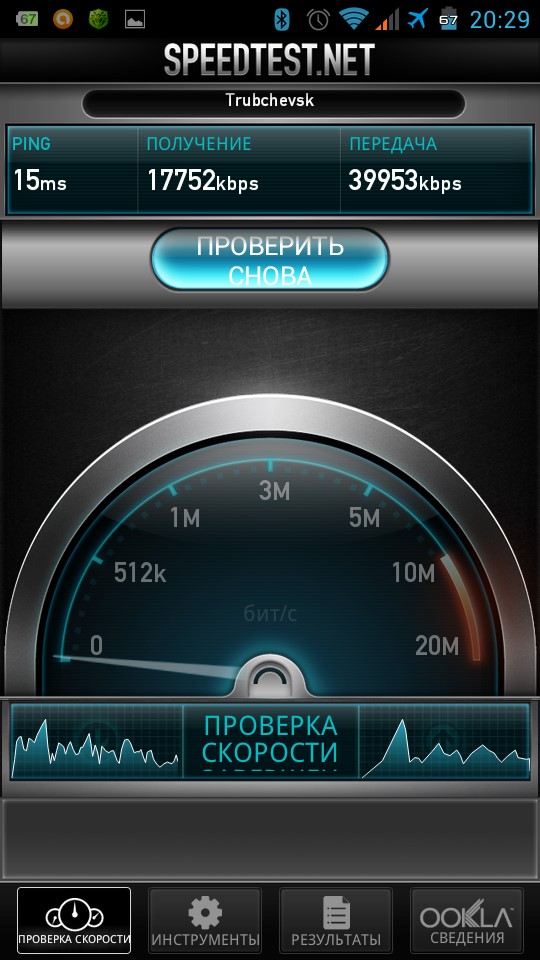
Applikationen är en analog av webbversionen av denna testare för mobila enheter
- vi går till applikationsbutiken och kör en fråga in i sökraden;
- gå sedan till applikationssidan och klicka på knappen "Hämta";
- processen för nedladdning av filen börjar och tryck sedan på "Installera";
- efter installationen, kör programmet och klicka på "Start" -knappen;
- efter några sekunder kommer användaren att få detaljerad information om hastigheten för dataöverföring.
Meteor
En funktionell applikation som låter dig få detaljerad information om hastigheten för lastning och retur. Det finns en funktion i arsenal av detta program med hjälp av vilket ett test av applikationer kommer att genomföras på möjligheten att deras effektiva funktion med typen av aktuell anslutning. Det bör noteras ett viktigt plus i programmet, det är helt gratis och innehåller inte annonser.
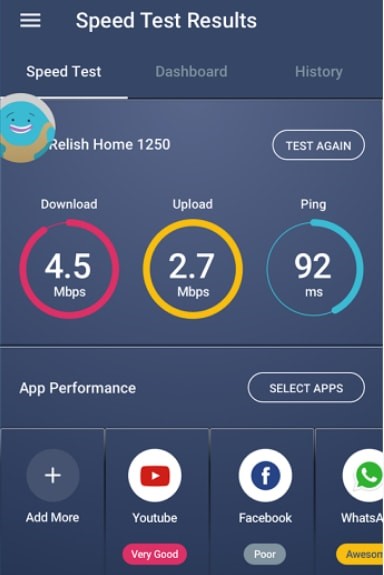
En funktionell applikation som låter dig få detaljerad information om hastigheten för nedladdning och uppladdning
Instruktion:
- gå till applikationslagret i sökraden och ange “meteor”;
- Nästa, öppna programsidan och klicka på knappen "Ladda ner";
- när nedladdningsprocessen är klar måste du installera programvaran;
- Klicka på "Start" på huvudskärmen;
- vidare trycka på "Jag håller med" och accepterar därmed licensavtalet;
- Klicka på "Start Test" på den nya fliken;
- för det första kommer programmet att börja pingverifiering, sedan ladda ner och ladda upp;
- efter att resultaten har tagits emot visas blocket “Prestationsutvärdering” längst ner på skärmen. Det här blocket visar applikationer som användaren ofta använder och deras bedömning och testar Internetets hastighet. Resultaten av testet sparas i historiken.
 Huvudproblem och reparation Xiaomi Mi 8
Huvudproblem och reparation Xiaomi Mi 8  Varför iPhone misslyckas
Varför iPhone misslyckas  Var man kan köpa den ursprungliga iPhone X
Var man kan köpa den ursprungliga iPhone X